Kolay Kılavuz: Google Fotoğraflar Herhangi Bir Cihazdan Nasıl Silinir?
Akıllı telefonlarla fotoğraf çekimi yaygınlaştıkça, Google Fotoğraflar birçok kişi için fotoğraflarını otomatik olarak yedeklemek için tercih edilen seçenek haline geldi. Ancak zamanla, depolanan fotoğraf sayısı artarak değerli bulut alanını işgal ediyor ve muhtemelen kopyalar, bulanık veya işe yaramaz fotoğraflar içeriyor. Tek bir tıklamayla her şeyi temizlemek isteyip de nereden başlayacağınızı bilememenin verdiği hayal kırıklığıyla hiç karşılaştınız mı? Bu makale size kapsamlı bir rehber sunacaktır. Google Fotoğraflar'dan tüm fotoğraflar nasıl silinirAndroid, iPhone ve web için çeşitli yöntemleri kapsayan, alanınızı hızla boşaltmanıza, galerinizi düzenlemenize ve önemli içerikleri yanlışlıkla silmenizi önlemenize yardımcı olur.
SAYFA İÇERİĞİ:
Bölüm 1. Fotoğraflar Google Fotoğraflar'da Nasıl Depolanır?
Google Fotoğraflar, Google tarafından kullanıma sunulan, fotoğraflarınızı ve videolarınızı otomatik olarak yedekleyen ve anılarınıza istediğiniz zaman, istediğiniz yerden erişmenizi sağlayan güçlü bir bulut fotoğraf hizmetidir. Fotoğraflar yüklendikten sonra bulut sunucularında depolanır ve telefonunuzdaki yerel fotoğraflar da bulutla senkronize edilebilir. Bu, telefonunuzdan bir fotoğrafı sildiğinizde, bunun Google Fotoğraflar'daki içeriği de etkileyebileceği anlamına gelir.
Fotoğrafların Google Fotoğraflar'da nasıl depolandığını anlamak, onları daha iyi yönetmenize yardımcı olur. Genel olarak Google Fotoğraflar, yüklenen fotoğrafları şu kategorilere ayırır: orjinal kalite ve depolama tasarrufu kalitesiKullanıcıların ihtiyaçlarına göre farklı yedekleme stratejileri seçmelerine olanak tanır.
Ayrıca, telefonunuzda senkronizasyonu etkinleştirdiyseniz, Google Fotoğraflar'daki fotoğrafları sildiğinizde telefonunuzun yerel albümündeki ilgili görseller de silinebilir. Yanlışlıkla silinmeyi önlemek için şunları yapabilirsiniz: fotoğrafları iPhone'dan bilgisayara aktarma ve kaydedin. Bu nedenle, bulut fotoğrafları ile yerel fotoğraflar arasındaki ilişkiyi doğru bir şekilde ayırt etmek, Google Fotoğraflar'ın nasıl silineceğini öğrenmede önemli bir adımdır.
Bölüm 2. Google Fotoğraflar Telefondan Nasıl Silinir?
Telefonunuzdaki Google Fotoğraflar'ı temizlemek istiyorsanız, ister sadece birkaç fotoğrafı silmek isteyin, ister Google Fotoğraflar'daki tüm resimleri nasıl sileceğinizi tam olarak anlamak isteyin, aşağıdaki kılavuz size yardımcı olabilir.
1 Adım. Google Fotoğraflar uygulamasını açın ve hesabınızda oturum açtığınızdan emin olun.
2 Adım. Silmek istediğiniz fotoğrafları manuel olarak seçebilir, ayrıca birden fazla seçmek için uzun basabilirsiniz.
3 Adım. Tıkla çöp Kutusu alttaki düğmeye tıklayın ve ardından Sil Açılan pencerede silme işlemini onaylamak için tekrar butonuna basın.
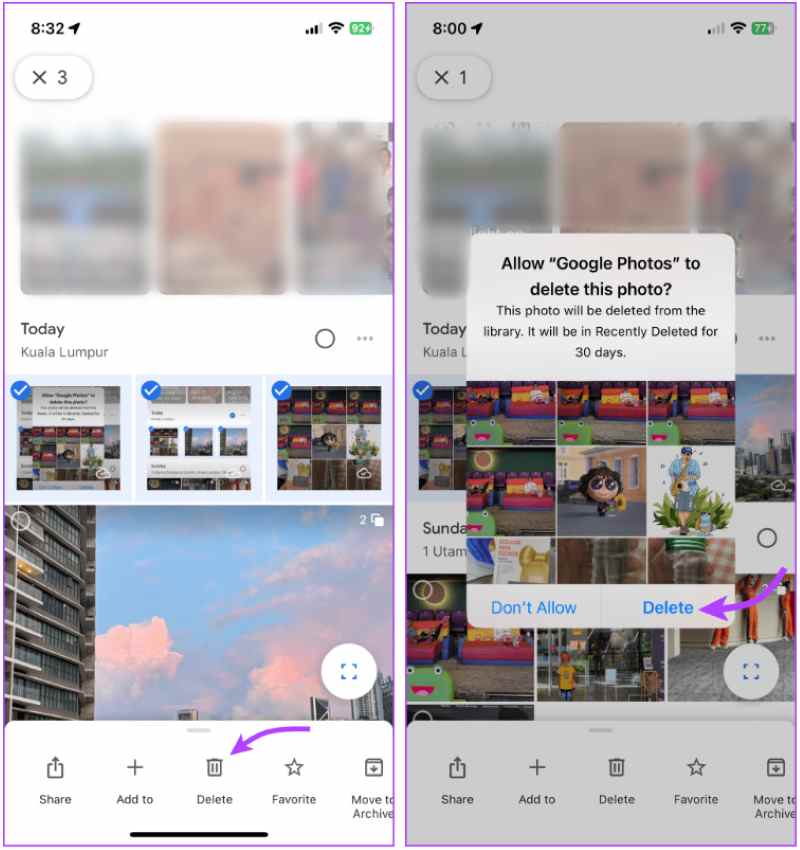
Silinen fotoğraflar şuraya gidecek: Çöp, ve yapabilirsin son silinen fotoğrafları kurtar 30 gün içinde. Etkinleştirdiyseniz Cihaz SenkronizasyonuBulut fotoğraflarını silmek, ilgili yerel görüntüleri de silecektir. Bu yöntem, özellikle yalnızca bulut içeriğini temizlemek isteyen kullanıcılar için uygundur ve telefon verilerini etkilemeden Google Fotoğraflar'ı nasıl sileceğinizi öğrenmek için önemli bir beceridir.
Bölüm 3. iPhone'dan Silmeden Google Fotoğraflar Nasıl Silinir?
Birçok kullanıcı, Google Fotoğraflar'ı temizlerken fotoğrafları silmenin iPhone'larındaki yerel kütüphaneyi etkileyeceğinden endişe ediyor. Aslında, ayarlar doğru olduğu sürece yalnızca buluttaki içeriği tamamen silebilir ve fotoğrafları telefonunuzda tutabilirsiniz. Bunu başarmak için, iPhone'dan silmeden Google Fotoğraflar'ı nasıl sileceğinize dair aşağıdaki adımları izleyin.
Yöntem 1: iPhone'da kurulum ve silme
1 Adım. Açın Google Fotoğraflar Uygulamaya katılmak için profilinize dokunun Ayarlar.
2 Adım. Seç yedek ve kapatın. Bu, bulut ve yerel depolama arasında bağlantılı fotoğrafların silinmesini engelleyecektir.
3 Adım. Yerel fotoğrafların iPhone sistem albümüne kaydedildiğinden emin olun. Ardından, fotoğraflar sayfasına gidin, silinecek görüntüleri seçin ve çöp Kutusu düğmesine basın.
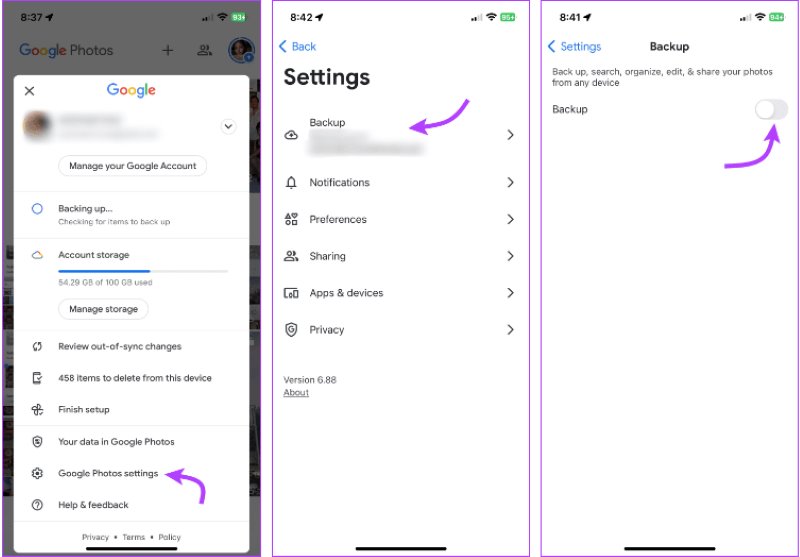
Yöntem 2: Bilgisayar web'inden silin
Toplu işlem yapmak istiyorsanız veya daha kolay bir yol arıyorsanız, Google Fotoğraflar web arayüzü üzerinden silme işlemini gerçekleştirebilirsiniz:
1 Adım. Bilgisayarınızın tarayıcısından photos.google.com adresini ziyaret edin ve Google hesabınıza giriş yapın.
2 Adım. basılı tutun vardiya birden fazla fotoğrafı aynı anda seçme tuşu.
3 Adım. Tıkla çöp Kutusu Sağ üst köşedeki düğmeye tıklayın ve silme işlemini onaylayın. Silinen öğeler, Çöp ve 30 gün sonra otomatik olarak temizlenecektir veya manuel olarak boşaltabilirsiniz.
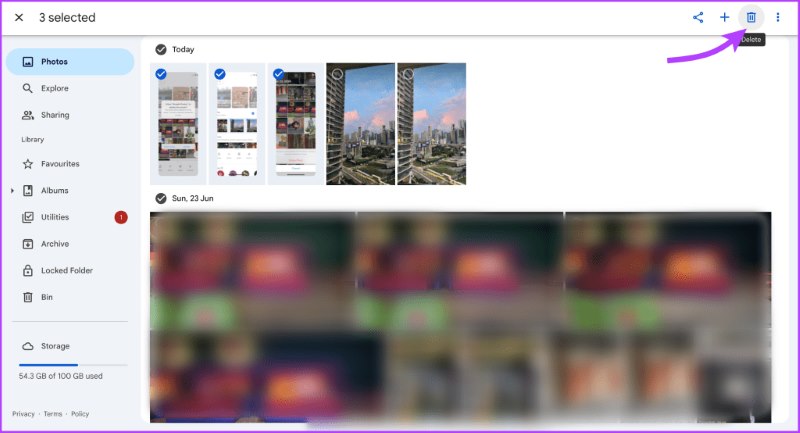
Web sürümünü kullanmak iPhone'unuzdaki yerel fotoğrafları etkilemez; bu da mobil verilerinizi yanlışlıkla silmeden Google Fotoğraflar'daki tüm fotoğrafları silmek için etkili bir yöntemdir. Yukarıdaki yöntemle, yalnızca bulut içeriğini esnek bir şekilde temizleyebilir, telefonunuzdaki önemli fotoğrafları korurken depolama alanınızı boşaltabilirsiniz.
Bölüm 4. Google Fotoğrafları ve Diğer Verileri Kalıcı Olarak Silin
Fotoğrafları sildikten sonra, şuraya giderler: Çöp Google Fotoğraflar'da bulunur, ancak 30 gün içinde kurtarılabilir. Bu verileri tamamen silmek ve tamamen kurtarma şansı bırakmak istiyorsanız, Çöp Kutusu'nu manuel olarak boşaltmanız veya izleri silmek için daha güçlü araçlar kullanmanız gerekir.
Google Fotoğraflar Çöp Kutusunu/Çöp Kutusunu Boşaltın
1 Adım. Açın Google Fotoğraflar uygulama veya web sitesi.
2 Adım. Menüye tıklayın ve seçin Çöp or Çöp kutusu.

3 Adım. Tümünü seç ve seç SilSilindikten sonra fotoğraflar kurtarılamaz.

Ancak, özellikle eski telefonunuzu satmayı veya hesabınızı iptal etmeyi planlıyorsanız, telefonunuzdaki yerel önbelleği, kalan verileri ve geçici dosyaları da tamamen silmek istediğinizi varsayalım. Bu durumda, daha üst düzey bir veri temizleme yöntemine ihtiyacınız olacaktır.
Güçlü üçüncü taraf aracı
iPhone kullanıyorsanız, Apeaksoft iPhone Silgi Google Fotoğraflar verileri de dahil olmak üzere tüm özel içeriklerinizi tek tıklamayla silmenize yardımcı olabilen profesyonel bir veri silme aracıdır.
Google Fotoğraflar'ı ve diğer verileri kalıcı olarak silmek için güçlü araç
- Çok seviyeli veri silme modu, kurtarmanın daha kapsamlı bir şekilde önlenmesini sağlar.
- Önbelleğe alınmış dosyaları, fotoğrafları, videoları ve hesap verilerini aynı anda temizler.
- Basit kullanım, tüm iPhone ve iPad modellerine uygundur.
- Özellikle ikinci el cihaz transferinden veya geri dönüşümünden önce derinlemesine temizlik için uygundur.
Güvenli indirme
Güvenli indirme

1 Adım. Sisteminize göre Windows veya macOS sürümünü yükleyin. iPhone'u orijinal veri kablosunu kullanarak bilgisayara bağlayın ve ardından Tüm Verileri Sil Ana sayfadaki bölüm.

2 Adım. Program arayüzünde üç silme seviyesi seçeneği sunulacaktır. İhtiyaçlarınıza göre bir seviye seçin; cihazın temel bilgilerini korurken Google Fotoğraflar ile ilgili izleri tamamen ortadan kaldırmak için orta seviyeyi kullanmanız önerilir.

3 Adım. Silme seviyesini onayladıktan sonra sistem sizden giriş yapmanızı isteyecektir. 0000 Silme işlemini onaylamak için, girdikten sonra tıklayın. silmekve program otomatik olarak veri silme işlemini gerçekleştirmeye başlayacaktır.

Sonuç
İster bulut alanını boşaltmak, ister öğrenmek isteyin Google fotoğrafları nasıl silinir Gizliliğinizi korumak için bu makale net yöntemler sunmaktadır. Daha kapsamlı bir veri temizliğine ihtiyacınız varsa, Apeaksoft iPhone Silgi Telefonunuzdaki tüm izleri tek tıkla silmenizi sağlayarak zamandan tasarruf etmenizi ve gönül rahatlığıyla kullanmanızı sağlar.
İlgili Makaleler
Gizliliği korumak ve garip konuşmaları ortadan kaldırmak için Facebook mesajlarını nasıl silersiniz? Buradaki en eksiksiz kılavuzu kontrol edin.
Fotoğrafları iCloud'dan ve Mac gibi diğer senkronize edilmiş Apple cihazlarından silmeden iPhone'dan nasıl silebilirim? Resimleri iPhone iPad'den silmeyi öğrenin, ancak iCloud'u değil.
Mac'inizde yanlışlıkla SMS veya iMessages'ı sildiyseniz paniğe kapılmayın. Bu kılavuz size Mac'te silinen mesajları kurtarmanın üç yolunu gösterir.
Yanlışlıkla sildiğinizde silinen videoları nasıl kurtarırsınız? Yedekleme olmadan bile iPhone'da silinen videoları geri yüklemek için ayrıntılı eğitimimizi izleyin!

